Anaconda下载与安装
Anaconda下载与安装
开发环境搭建介绍
开发环境搭建介绍
- Anacanda开发环境:Anaconda是一个基于数据分析和机器学习的集成环境(给我们集成好了数据分析和机器学习对应的各种环境和模
块)。 - jupyter︰就是Anaconda这个集成环境提供的一个基于浏览器可视化的编码工具。
- 只需要安装Anaconda即可,安装路径必须是纯英文的路径
Anaconda优势
Anaconda会自动安装python以及python相关的大量第三方包,部分包不需要pip去下载
Anaconda安装
👉[Anaconda官网下载地址](Anaconda | Individual Edition)
👉[清华镜像下载](Index of /anaconda/archive/ | 清华大学开源软件镜像站 | Tsinghua Open Source Mirror)
推荐使用清华镜像源下载,会快很多!官网也是可以的~推荐如下版本(下载链接已放):
👉Anaconda 3-5.2.0-Windows-x86_64.exe
安装包下载好后,一直下一步就可以了,需要注意的点列在下方了
上述环境变量可以勾选,如果嫌配置环境变量麻烦的话,不勾选的话就把以下路径添加到Path环境变量中
测试安装成功
win+cmd打开终端输入:conda --version,如果有版本号说明安装成功,或者输入jupyter notebook
输入jupyter notebook这里就会一直响应,然后自动打开浏览器说明成功了!
安装好Anaconda界面
Anaconda自带了好多编码工具都可以点击Launch直接使用,非常的方便!!
如何启动jupyter
- 命令行启动(配置好环境变量才能使用)
jupyter notebook
- 没有配置环境变量,打开navigator,点击左上角的home选项,点击jupyter notebook图标下的lauch启动。
- 点击左上角的environments通过以下步骤启动也可以!
通过点击open terminal打开终端,在该终端中录入jupyter notebook按下回车即可
- 上述不管哪种方式登录,都会打开默认的浏览器
启动后新建文件
- new新建:
- python3:新建一个jupyter的源文件(重点)
- folder:新建一个文件夹
- text file:新建一个任意后缀的文本文件
- terminal:新建—个基于浏览器的终端
- 创建一个python文件
新建文件的样子
主要使用代码(code)、和Markdown模式(用来写笔记)
👉[Markdown语法](Typora常用命令 - HammerZe - 博客园 (cnblogs.com))
执行第一个程序
# 在cell中输入
print("hello world")
文件的导出
- File -》Download as -》HTML(图片会缺失)
- 保存到文件夹,下次通过jupyter打开(推荐)
快捷键的使用
| 快捷键 | 说明 |
|---|---|
| 插入cell | a:在选中cell上方插入新的cell b:在选中cell下方插入新的cell |
| 删除cell | x |
| 执行cell | shift+enter |
| 撤销 | z |
| 切换cell模式 | m:Markdown模式 y:Markdown模式切换到code模式 |
| 切换到cell可编辑模式 | 在cell左侧双击 |
| 执行结果的收回 | 执行结果左侧双击 |
| 打开帮助文档 | 光标放在方法名上,shift+tab键打开帮助文档 |

 Anaconda下载与安装,以及如何使用文末有操作jupyter快捷键一览表,保姆级别教程~
Anaconda下载与安装,以及如何使用文末有操作jupyter快捷键一览表,保姆级别教程~

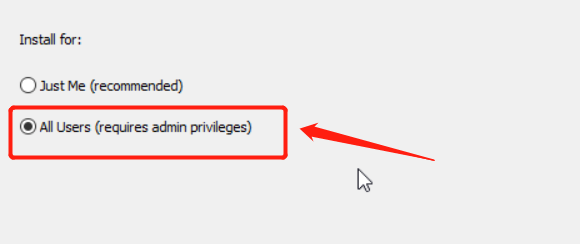
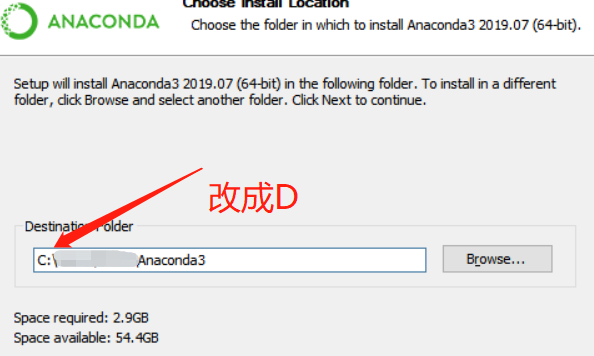
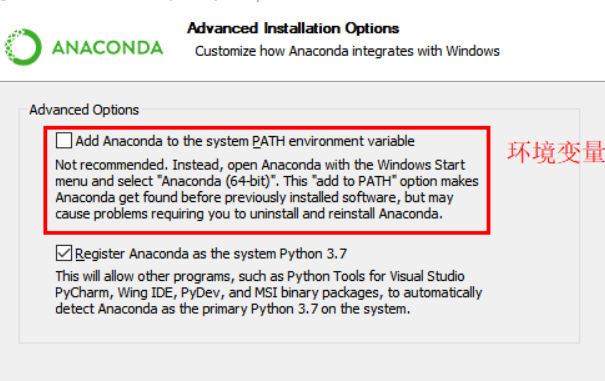
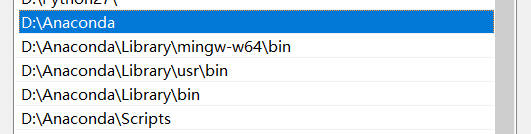

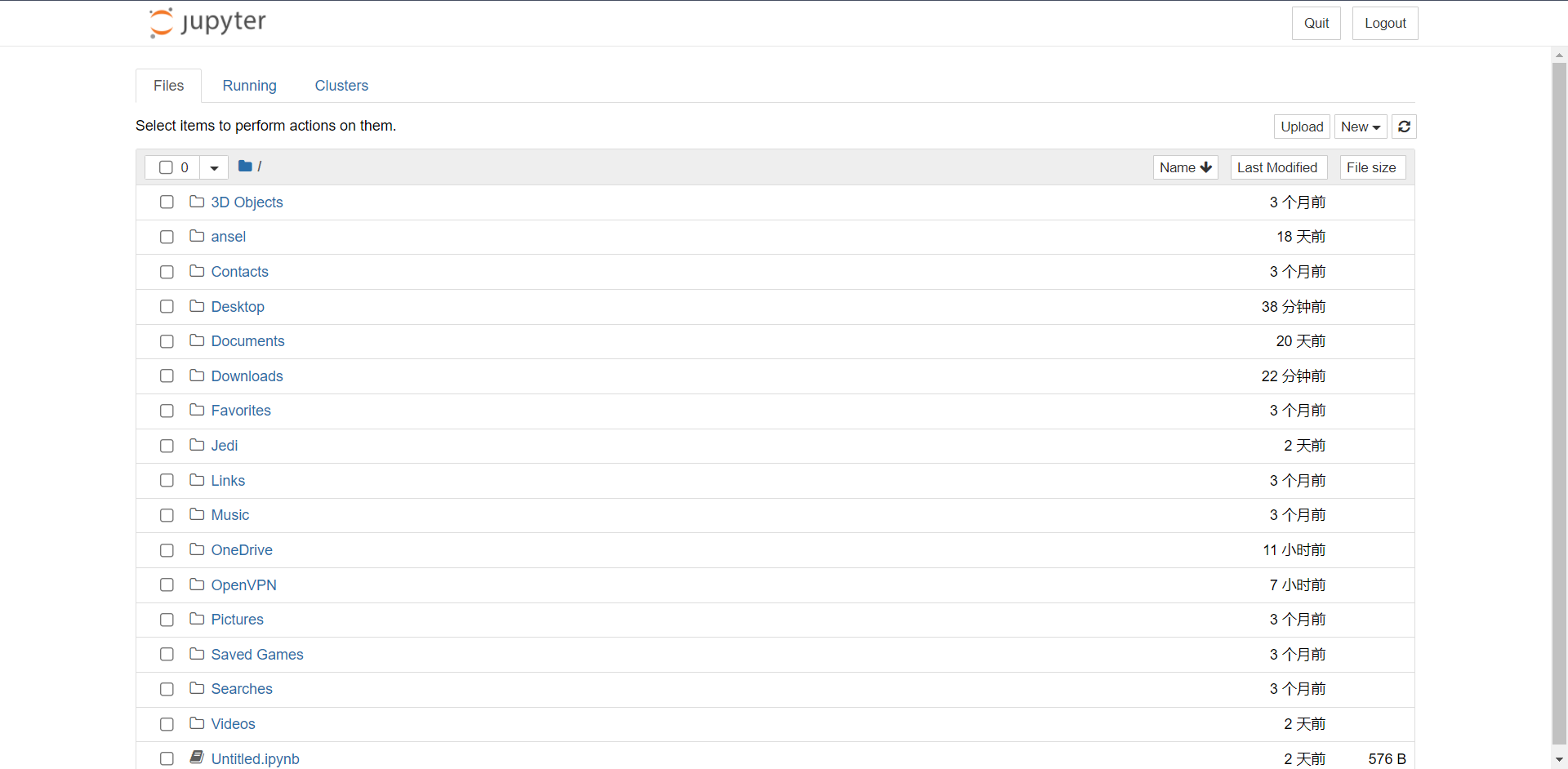
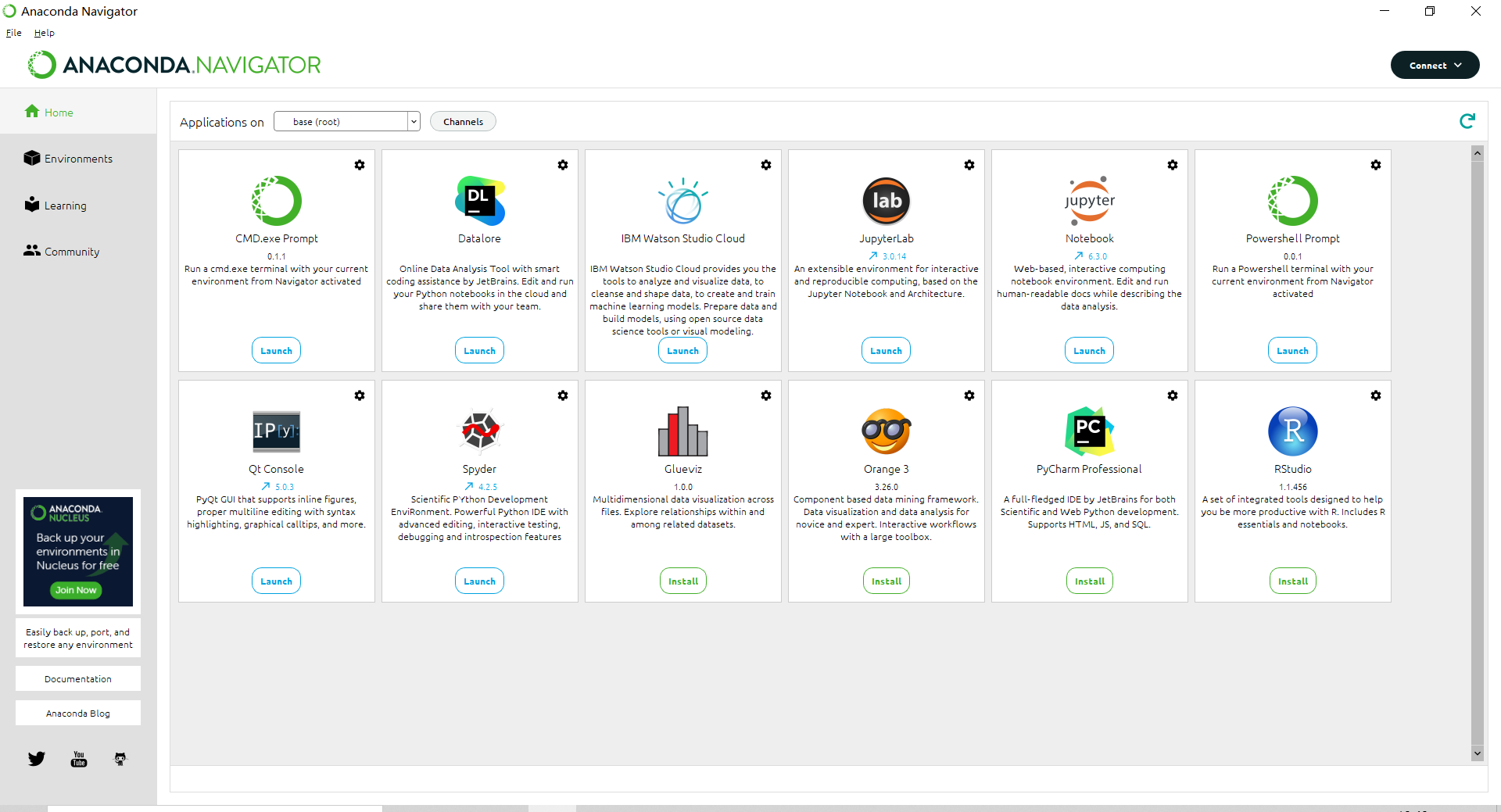
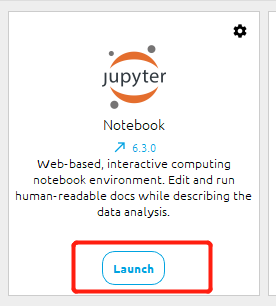
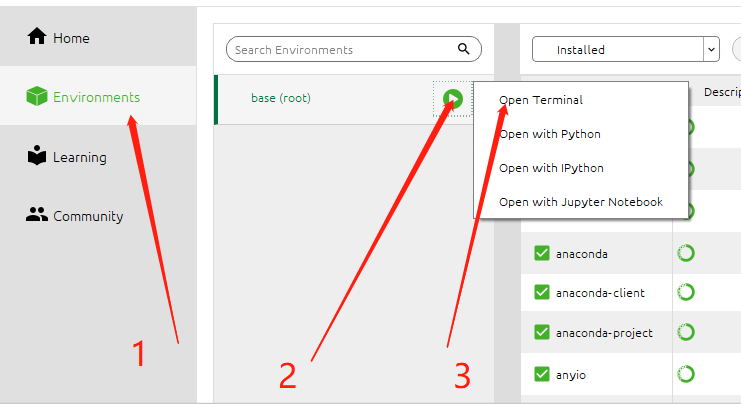
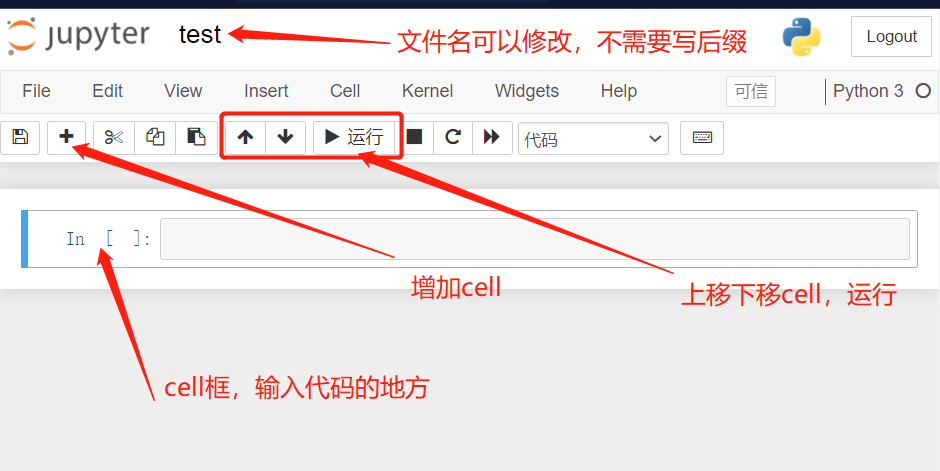
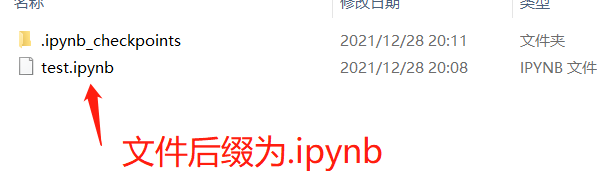
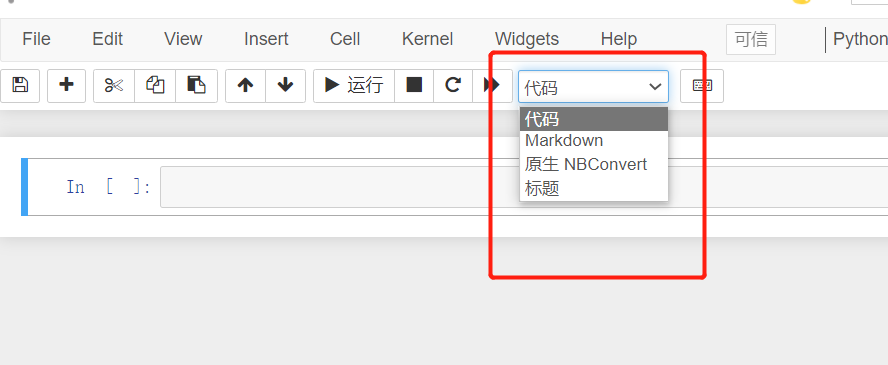

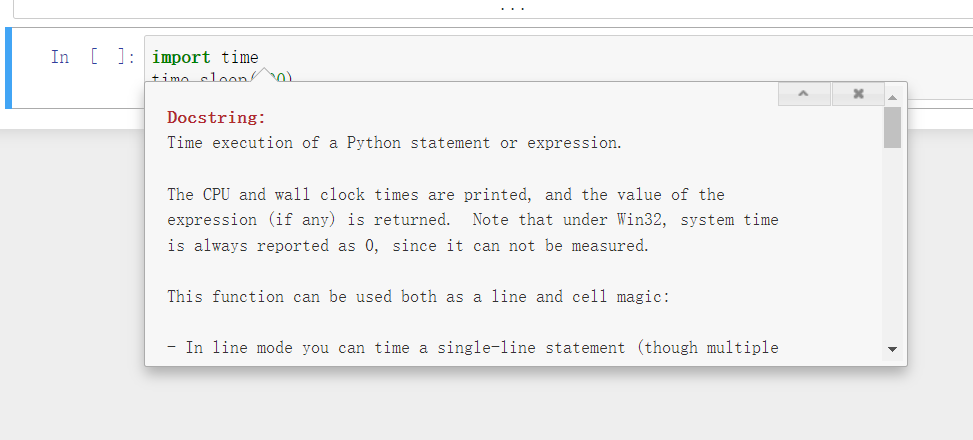



【推荐】编程新体验,更懂你的AI,立即体验豆包MarsCode编程助手
【推荐】凌霞软件回馈社区,博客园 & 1Panel & Halo 联合会员上线
【推荐】抖音旗下AI助手豆包,你的智能百科全书,全免费不限次数
【推荐】博客园社区专享云产品让利特惠,阿里云新客6.5折上折
【推荐】轻量又高性能的 SSH 工具 IShell:AI 加持,快人一步
· PostgreSQL 和 SQL Server 在统计信息维护中的关键差异
· C++代码改造为UTF-8编码问题的总结
· DeepSeek 解答了困扰我五年的技术问题
· 为什么说在企业级应用开发中,后端往往是效率杀手?
· 用 C# 插值字符串处理器写一个 sscanf
· [翻译] 为什么 Tracebit 用 C# 开发
· Deepseek官网太卡,教你白嫖阿里云的Deepseek-R1满血版
· 2分钟学会 DeepSeek API,竟然比官方更好用!
· .NET 使用 DeepSeek R1 开发智能 AI 客户端
· 刚刚!百度搜索“换脑”引爆AI圈,正式接入DeepSeek R1满血版